나만의 글꼴 템플릿을 만드는 방법
게시 됨: 2023-02-12여기 계시다면 완벽한 글꼴을 찾기 위해 몇 시간 동안 인터넷을 샅샅이 뒤졌지만 찾지 못했을 것입니다. 창의적인 브랜드 스토리텔링의 기준이 점점 더 높아짐에 따라 디자인이 *적절하게* 보이도록 해야 한다는 압박을 많이 받고 있습니다. 이제 공격 계획은 자신만의 글꼴을 만드는 것입니다. 그 아이디어는 정말 훌륭합니다!
글꼴을 만드는 것은 생각만큼 어렵지 않으며 글꼴의 모양과 느낌을 사용자 정의할 때 프로세스가 기회의 수문을 열 수 있습니다. 고유한 글꼴 템플릿을 만들 때 선 두께, 세리프, 밀도 등을 제어하는 기능을 활용할 수 있습니다.
이에 대해 갈 수 있는 몇 가지 방법이 있으며 어떤 스타일을 사용하려는지에 따라 디지털 솔루션과 손으로 그린 글꼴을 만드는 방법이 있습니다. 지금은 실습 방법에 초점을 맞추고 작품을 실제 서체로 바꾸는 방법을 배웁니다. 여기서 다룰 내용은 다음과 같습니다.
사용하려는 글꼴 또는 템플릿 사이트 선택
자료 수집
글꼴 연습
진짜로 해
글꼴 업로드 및 만들기
글꼴 설치
교훈
사용하려는 글꼴 또는 템플릿 사이트 선택
Google에서 "나만의 글꼴 만들기"를 검색하면 작품에 생명을 불어넣을 수 있는 웹사이트를 충분히 찾을 수 있습니다. 전반적으로 그들은 대부분 동일한 시스템을 따르므로 이것에 대해 너무 강조하지 마십시오. 모든 것을 정렬하는 데 도움이 되도록 권장하는 세 가지 글꼴 구축 사이트는 다음과 같습니다.
- 서예가
- 글꼴 구조
- 프로토타이포
이 튜토리얼에서는 Calligraphr를 사용하여 프로젝트를 시작합니다. 이 플랫폼은 무료이며 초보자 글꼴 디자이너에게 매우 사용자 친화적입니다.
자료 수집
자신의 손글씨로 글꼴 작성을 시작하려면 몇 가지가 필요합니다. 최소한 괜찮은 펜과 종이가 좋은 출발점입니다. 창작 과정을 활기차게 하려면 눈금자, 각도기, 컴퓨터를 준비하여 창의적인 영감을 찾아보세요. 이것은 특히 사용자 지정 글꼴에 종소리와 휘파람을 많이 추가하는 경우 그리기 일관성에 도움이 됩니다!
창의력을 발휘하십시오. 완벽한 곡선과 선을 만들고 싶다면 그렇게 하세요. 3살짜리 아이를 붙잡고 그들이 무엇을 생각해 내는지 보고 싶습니까? 그것들도 활용하십시오. 이것이 바로 자신만의 글꼴을 만드는 데 있어 가장 중요한 부분입니다. 클라이언트의 크리에이티브 브리핑에 맞게 어떻게 보이는지 결정할 수 있습니다.

스타일에 관계없이 글꼴 템플릿 용지에 최종 제품에 어두운 펜을 사용하는 것이 좋습니다. 선 두께가 너무 가늘거나 무겁지 않은지 확인하세요. 중간 두께의 것을 찾으세요. 우리는 Sharpie를 사용했으므로 최종 프로젝트에서 어떻게 나타나는지 볼 수 있습니다(스포일러 경고: 글꼴이 정말 두껍게 보입니다).
연필로 시작하는 것이 좋습니다. 항상 스케치한 다음 펜으로 다듬을 수 있습니다. 완료되기 전에 낙서를 지우십시오!
글꼴을 연습할 시간
글꼴을 그리는 것이 얼마나 자연스러운가에 따라 최종 버전을 시도하기 전에 연습이 필요할 수도 있고 필요하지 않을 수도 있습니다.
다음 단계에서 다운로드할 템플릿 시트에서 한 장의 용지에 여러 문자를 입력해야 합니다. 즉, 한 글자를 엉망으로 만들고 고칠 수 없는 경우 전체 문자 시트를 다시 실행해야 할 수도 있습니다. 글꼴이 정말 복잡하다면 시간과 인내심이 엄청나게 소모될 것입니다.
한 번이라도 글꼴을 연습하고 최종 버전 동안 도로의 요철을 피할 수 있기를 바랍니다.
지금 당장 해보세요
준비가 되면 선택한 사이트에서 글꼴 작성 템플릿 페이지를 다운로드하여 인쇄하십시오. 이것은 아마도 각 문자에 대해 지정된 영역이 있는 두 장의 종이처럼 보일 것입니다. 연습한 것처럼 글자체를 원하는 대로 그리면 됩니다.


템플릿의 아트워크는 자신의 글꼴이 될 것이므로 올바른 글꼴을 원합니다. 천천히 진행하고 캐릭터를 다시 확인하고 서두르지 않고 이 작업을 수행할 수 있는 충분한 시간을 두십시오. 마지막으로 원하는 것은 글꼴을 컴퓨터에 설치하고 프로젝트에 사용하려고 시도한 후 글꼴에서 실수를 발견하는 것입니다.
글꼴을 업로드하고 만들 시간

작업이 만족스러우면 사용하기로 결정한 사이트에 템플릿을 업로드할 차례입니다. 글꼴 템플릿을 스캔한 다음 업로드 방법에 대한 특정 요구 사항을 확인하십시오.
사이트의 지침을 따르고 글꼴이 생성될 때까지 기다립니다. Caligraphr의 경우 대기 시간이 약 7초였으므로 처리 속도가 매우 빠릅니다.
글꼴을 설치하고 Go!
귀하의 글꼴은 이제 다운로드하는 다른 글꼴과 같으므로 온라인에서 찾은 다른 글꼴과 동일한 방식으로 설치하십시오. 정말 쉽습니다!
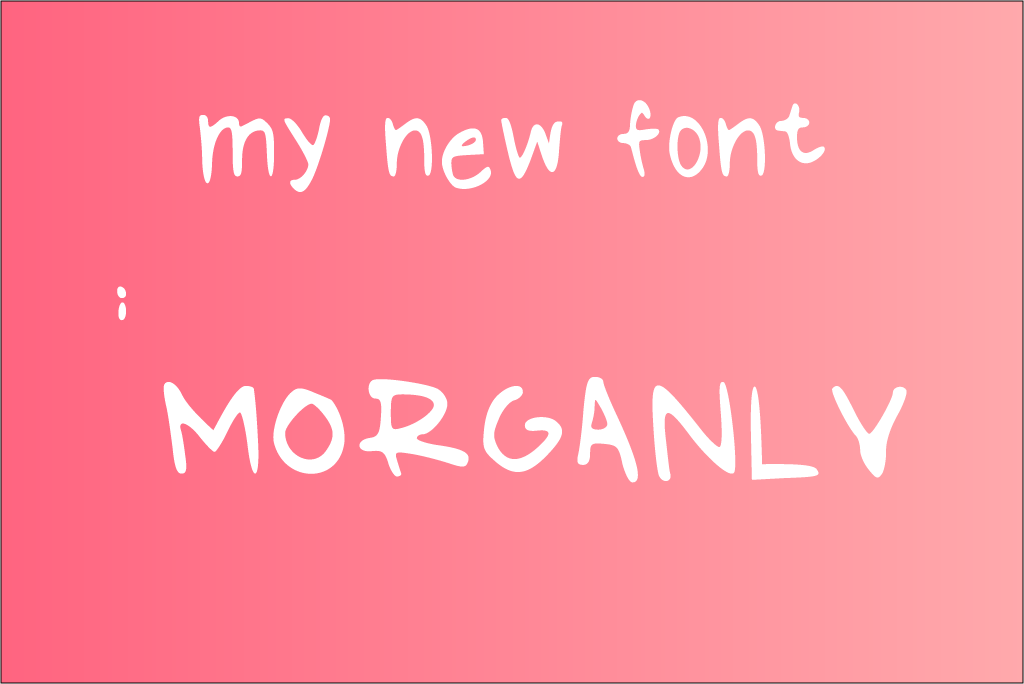
사용자 지정 글꼴 그리기에서 배운 몇 가지 사항:
- 텍스트의 두 줄 사이에 있는 두 개의 점이 보이십니까? 우리는 그것들이 어디에서 왔는지 알지 못하지만 그것들은 "M" 문자에 붙어 있습니다. 따라서 업로드하기 전에 템플릿에서 추가 표시를 지우는 데 각별히 주의하십시오.
- 템플릿으로 나만의 글꼴을 작성하는 것은 매우 어색하게 느껴질 수 있습니다. 글자를 추적하여 쓰는 방법을 처음 배웠을 때 유치원을 떠올려 보십시오. 나만의 글꼴을 만드는 것도 비슷한 경험입니다. 먼저 요령을 터득하기 위해 연습할 수 있도록 몇 개의 추가 템플릿 시트를 인쇄하는 것을 고려하십시오.
- Sharpie는 종이에서 멋지게 보였지만 선 두께는 디지털 글꼴보다 훨씬 두껍게 보입니다. 또한 글자의 끝부분이 잘 복사되지 않아 위와 같이 다소 유치해 보이는 글꼴이 되었습니다.
- 각각의 글자를 따로 디자인하기 때문에 어렵긴 하지만, 모든 글자들이 서로 어떻게 연관되어 있는지 염두에 두세요. 어떤 이유에서인지 우리의 소문자 "t"는 다른 글자들보다 훨씬 작아(그리고 높게) 끝나서 약간 어색해 보입니다.
솔직히 첫 번째 글꼴은 몇 번의 시도가 필요할 수 있습니다. 간단한 과정이지만 매번 자신만의 글꼴을 만드는 새롭고 더 나은 방법을 배우게 될 것입니다.
결론
고유한 브랜드 스토리텔링에 대한 수요로 인해 창의적인 천장이 점점 더 높아짐에 따라 맞춤형 글꼴과 레터링이 증가하고 있습니다. 이 글꼴 만들기 튜토리얼이 여러분의 좌절감을 덜어주길 바랍니다. 이제 맞춤 레터링 아이디어를 실현할 수 있는 힘이 생겼기 때문입니다!
